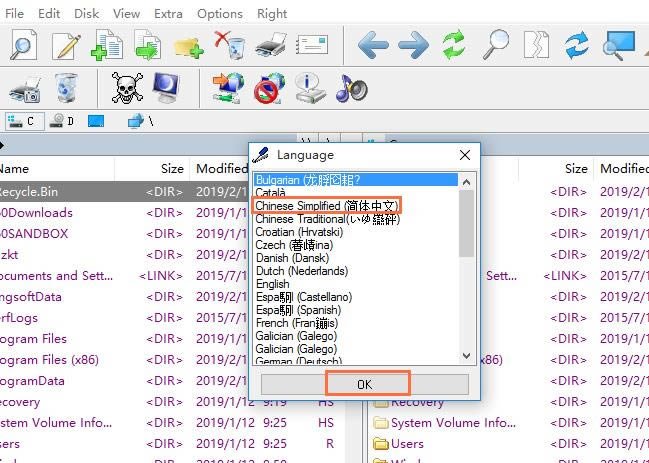EF Commander Free-文件管理器-EF Commander Free下载 v19.06绿色版
发表时间:2023-08-14 来源:明辉站整理相关软件相关文章人气:
[摘要]EF Commander Free是一款可以替代Windows文件管理器的多功能软件,它的界面是由两个窗口组成,可以直观显示电脑中的文件,方便进行复制移动管理。EF Commander Free软件...
EF Commander Free是一款可以替代Windows文件管理器的多功能软件,它的界面是由两个窗口组成,可以直观显示电脑中的文件,方便进行复制移动管理。
EF Commander Free软件简介
EF Commander是一款功能全面的Windows文件管理器,软件界面是由双窗口组成,提供你需要的所有功能和在线帮助。功能包括能够在树状的档案目录搜寻执行档案,查询档案属性和编辑档案,在编辑时也能寻找档案中的内容用其它字符串加以取代。
EF Commander可以使用内部的编辑器,也能选择外部编辑器,内部编辑器支持多国语言和16位HES编辑等。内部支持的压缩格式包括ACE、ARC、ARJ、BZIP2、CAB、GZIP、LHA、RAR、TAR、TBZ、TGZ、ZIP、ZOO、UU、SS 和 MIME,内部的观看程序则可以看AVI、BMP、CUR、DBF、DIB、EMF、GIF、HES。
EF Commander操作十分容易,支持多任务处理、拖放操作,只要鼠标轻轻一按,就能清楚了解系统和各磁盘槽的详细信息。
EF Commander Free软件特色
- 双面板。通过两个面板管理文件更加方便,尤其是复制和移动文件的时候。默认情况下,面板是左右排列的,喜欢上下排列的话可以在菜单中切换,左右面板也可以互换显示;不喜欢双面板的话,还可随时关闭任意一个。
- 带有目录比较功能。通常你可以使用这个来同步文件夹。
- 双面板都可以显示独自的目录树。
- 支持多标签页管理方式。也就是说,除了使用双面板管理文件之外,你还可以在任意面板中创建多个标签页来管理文档。标签页默认显示在面板底部。
- 工具栏中集成了各种常用功能,比如:运行dos,复制,打开控制面板、打印机和传真、回收站,快速关机,查看磁盘信息,重命名等。
- 带有驱动器栏,驱动器栏中显示电脑中所有的硬盘分区,所以点击其中的图标就可以跳转到指定分区。
- 任务列表功能。这个功能在其他高级文件管理器中很少见到。任务列表菜单显示在软件右上角,菜单项中显示的都是目前正在运行的各种程序,也就是windows任务栏中的那些,这个功能能够让程序之间的切换更加的方便。
- 内置音乐播放器。这个音乐播放器默认支持播放mp3、ogg、flac、wma、wav格式的音乐文件,通过winamp插件还可以支持更多格式哦。从另一个角度来说,你甚至可以把EF Commander Free当作一个mini音乐播放器使用。
EF Commander Free使用说明
EF Commander界面语言如何设置为中文?
打开EF Commander,进入界面,点击【Options】——【Language】选项,
弹出窗口,选择Chinese Simplified(简体中文),点击OK,
如图,软件界面语言变成了中文,
Office办公软件是办公的第一选择,这个地球人都知道。除了微软Office,市面上也存在很多其他Office类软件。